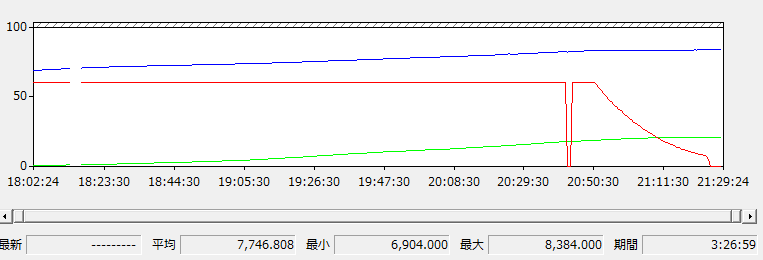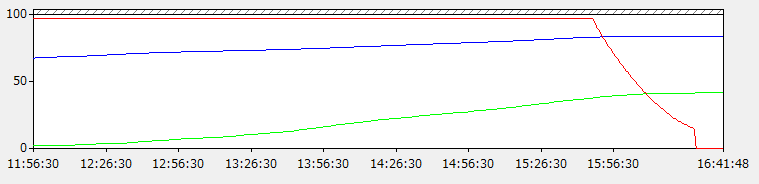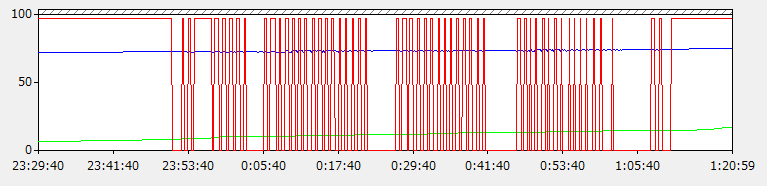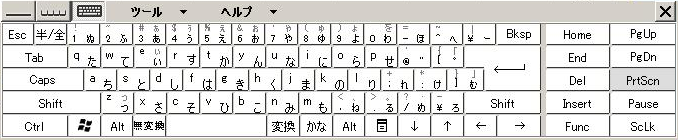Fujitsu LOOX U/B50
LOOX U/B50 Windows10 (2016/7/9)
Windows8タブレット (2012/11/16)
LOOX U ボタン (2012/11/28)
Windows8アップグレード (2012/9/4)
LOOX U ペン故障 (2012/8/30)
Windows7 LOOX U/B50 (2009/9/20)
LOOX U ビデオ再生 (2008/12/18)
LOOX U BIOSとか (2008/12/18)
LOOX U NumLock (2008/12/18)
入力パネル (2008/10/24)
ビデオ再生 (2008/10/7)
充電時間 (2008/10/4)
消費電力 (2008/9/25)
GMAドライバ更新 (2008/9/23)
FOMA接続 (2008/9/16)
電源制御 (2008/9/15)
ペンとボタン (2008/9/12)
軽量化設定 (2008/9/10)
SSD (2008/9/8)
LOOX U (2008/8/20)
PXEブート (2008/8/26)
・2008年8月20日
-
LOOX U/B50N
Atomを使ったUMPCが富士通から登場。昨年モデルのAtom版。昔こんなことを書いたりもしたが、正直VAIO U101と同タイプのPCにはそれ程惹かれてもいなかった。本当は今とは大きな変化を味わえる東芝のUMPC試作機のようなキーボードレスで薄いPCがよかったのだが、どうも出す気がないように見える。
またLOOX Uは厚い以外にもメモリが1GBしかない(チップセットの制限だが)という点も引っかかっていた。
とはいえうちで5年間使ってきたVAIO Uも内蔵無線LANが動かない、重い、バッテリーのもちがイマイチになってきているという辺りは気になっていた。
しかし発表と共に発売されているのを知り、ふらふらと注文。クレカが手元になかったから振込みで。急いで入れたので会員になっていれば17%引きだったとか、RGB/LANケーブルは付属しているのを知らずに追加したりとかがありながらも、無事終了。まあやっちまったものは仕方ない。納期不明とかいう辺りは引っかかるけど。
つうかもっとちゃんと案内してほしいものだ。ACアダプタは「本体付属品と同じ」と書かれていたのにケーブルはコメントなし。バッテリーL(納期3週間だったのでやめた)が5000円台とは安いので後でポイントで買うかと思ったら、本体と同時購入だと半額だからその値段だった。SSDとかは18万→9万で特別に安くされていることがわかるようにしてあるのに、追加のバッテリーとかは元値が書かれてない。オプションでバッテリーLは選べたが通常バッテリーは選択できず、値段も表示されないので損得計算もできない。
オプションで入れたのは、無線LANとFOMA通信と無料サポートなしのみ。SSDは今後ずっと安く速くなるだろうし、SDかCFのReadyBoostでなんとかなるかもしれないし、ワンセグは興味ないし、固定して使う気はないのでポートリプリケータも不要、バッテリーは後でLを買うと。でもLをセットで買って後で標準バッテリーを入手したほうが安かった。
ストレージの接続はSATAでないので今後のSSDの入手性は悪いかもしれないし、メモリもいずれは2GB対応にされる気がするのでちょっと早まったかもとか思ったり。これで発売日付近で入手できなかったらもっとショックだ。クレカで注文していたら、とっととキャンセルしてもう買わないってところなのだが。
・2008年8月26日
-
SSD入れ替え検討
ノートPCのHDDをSSDに交換することを考える。方針としてはドライブの中身をまるごとコピーしてそのまま差し替える方法とする。昔DVDレコーダーのHDDを交換したのと同様だが、相手が1.8インチドライブのため、コピー用PCにつないで直接コピーするには3.5インチコネクタへの変換が2つ必要となる。それは面倒なので別の手を考える。変換を用意しなくていいようにノートPCでKNOPPIXをブートし、ドライブの中身を一度別のPCのHDDにネットワーク経由でコピーし、ドライブを入れ替えて、同様に書き戻すという方針で行く。
- PXEブート
手始めにVAIO-UのHDDのバックアップを取ってみる。しかし困ったことにこいつはUSBのCDドライブからのブートが行えない。そこでネットワークブート(PXEブート)を行う。ブートに必要な情報を別のWindowsPCに置いてサーバーとし、VAIOのブート時にそれを読み込ませる。Linuxの初期ブート後はUSBメモリに入れたKNOPPIX本体を読んで立ち上がるようにする。今回はTFTPD32.326、syslinux 3.71、knoppix 5.3.1を使っている。
TFTPD32を入手
syslinux〜.zipを入手
knoppix〜.isoを入手、中身をUSBメモリに全コピー
TFTPD32を解凍
そこにsyslinux〜.zip内の/core/pxelinux.0を解凍
そこにknoppix〜.iso内の/boot/isolinux/*をコピー
そこにpxelinux.cfgディレクトリを作り、/boot/isolinux/isolinux.cfgをコピーし、defaultにリネーム
次の形になる。
tftpd32/tftpd32.exeなど(TFTPD32を解凍したもの)
tftpd32/pxelinux.0 (syslinux内のものをコピー)
tftpd32/linux,minirt.gzなど (/boot/isolinux/*のコピー)
tftpd32/pxelinux.cfg/default (isolinux.cfgのコピー)
サーバになるPCとVAIOをLANで直結(他のDHCPサーバがないようにする)
TFTPD32.exeを実行。もちろんファイアウォールを許可。
settingsでPXE Compatibilityをチェック
DHCP serverで、IP pool、Size of pool、Maskを設定、Boot Fileをpxelinux.0にしてsave。例えば192.168.1.2、5、255.255.255.0。
USBメモリをVAIO-Uにつなぐ
VAIO-Uを起動してF2を押してBIOS設定へ
advancedでnetwork bootをEnableに、bootでNetworkを上の方に
保存と再起動
DHCP...で1〜2分後にKNOPPIXがブート(なぜかDHCPの取得がなかなかうまくいかない)
boot: でknoppix 3と入力(なぜかXが起動しないので)
ifconfig eth0 192.168.1.2 netmask 255.255.255.0 ※eth0はeth1だったりeth2だったりと変わるようだ。ifconfigで確認
smbmount //vistapc/c /mnt -o lfs,username=name 保存するPCにWindows共有で接続
dd if=/dev/hda of=/mnt/hdd.img bs=65536 そこに吐き出す
解説
PXEブートではTFTPサーバとDHCPサーバが必要となる。TFTPD32が両方のサーバ機能を提供する。DHCPでPXEブートファイル名(ここではpxelinux.0)ももらい、TFTPでそのファイルを読んで実行する。pxelinux.0は設定ファイル(pxelinux.cfg/にあるもの)を読んで必要なファイル(ここではlinuxとminirt.gz)を調べ、それを読む。カーネルを実行した後、読めるファイルシステムの中で/KNOPPIX/KNOPPIXを探し、USBメモリ上に見つけてそれを使ってブートを継続する。 起動した後、ネットワークの設定を行い、SAMBAで別PCに接続し、内蔵HDDの内容を別PCにベタコピーを行う。smbmountのlfsを付けないと、2GB以上のファイルを作れない。30GBのHDDで1時間くらいかかった。
〜.cfg(default)の中身を変更するのが面倒なのでTFTPD32のディレクトリ直下に置いたが、パスを指定すればきれいに管理することもできる。
- USBメモリブート
USBメモリにKNOPPIX本体を入れたついでにこっからのブートも可能にしてみる。
knoppix〜.isoの中身をUSBメモリに全コピー
/boot/isolinux/*を/にコピー
/isolinux.cfgを/syslinux.cfgに変更
syslinux.cfgの以下の行を変更する。
F4 isolinux.cfg → F4 syslinux.cfg
syslinux.exe -ma d: (syslinuxのwinの下にある)
USBブート可能なPCでブートすると、KNOPPIXが立ち上がる。P5B+Radeon3850ではXもちゃんと動いた。
〜.cfgの中身を...以下同文。
・2008年9月8日
-
LOOX U/B50N
LOOXは予定通り9/6に受け取りました。軽いよ、軽いんだよ、VAIO U101のバッテリー外した位の重さだよ。ちょっとだけ小さくて薄いし。それでいて標準バッテリーで3時間は使えるし、Lバッテリーならば6時間以上だし、デスクトップ操作もU101+XPと同程度はあるし、解像度は上がったし、ペンタブレットで使えるし、無線LANは速いし、広域接続も可能だし、ファンはほとんど回らないし、素晴らしいね。
-
外観
まずはUSBの位置が悪い。ここに何かをさしたら、グリップスタイルでちゃんと持てなくなる。先代の位置はちゃんとしていたのに、何という改悪なのだろうか。ヘッドホンコネクタの位置がベストだと思う。
本体の裏はでこぼこしていて美しくない上に、みっともないくらいにシールがぺたぺた貼ってある。剥がすのもはばかれるものなので剥がしはしないが、何とかならないものか。裏板は薄くてペラペラなので持っているときにべこべこするのは結構気になる。天板はつるつるてかてかで硬いのでなおさら気になる。シールとかはVAIO Uではバッテリーでうまいこと隠れるようにできていたのだが。
液晶のドットは非常に小さいが、まあ実用範囲。縦にしても横にしてもさかさまにしても同じように見えるのもよい。それよりもいわゆるテカテカ液晶の上に半透過でもないので、直射日光下では非常に見づらい。輝度は結構高いのでちょっと影にしてやればちゃんと見えるのだが...
本体色は注文するときに一瞬赤(ピンク)にしようかと思ったが、結局は無難な黒にしていた。今でも赤にしておいた方がよかったかも、とちょっと後悔している。
添付の紙のマニュアルには必要なことがちっとも書いていないダメな取説。なんで本体LEDとかボタンとかの説明が一切出ていないのか。そういう話はpdfの製品ガイドを見る必要がある。充電とか電源とかは基本的な取り扱いだと思うのだが...
製品ガイドによれば内蔵無線LANアンテナは左側の左ボタン付近にある。しかし「アンテナ部分に極力触れないでください」ってどうすりゃいいんだ?
カメラ、トランスミッタ...必要だったのか?
VAIO U101と同じでやっぱりホイールがない。同じ機能を果たすキーもない。スクロールキーがあるが、それはカーソル上下だった。ShiftやFnと併用しても別のキーになるわけでもない。左右になるなりPageUp/Downになるなりすればいいのに。そしてボタンは硬くて指が痛くなる。使っているうちにやわらかくなってくるのだろうか?
→指紋認証部分で4方向のスクロールキーとして動作することが判明。上下はホイールと同等なので、Microsoftのするするホイール程度には使える。Ctrl+スクロールでズームとか。指を動かした後止めているとスクロールし続けるのもよい。
-
SSDに移行
SSDで使おうといろいろとやってみる。このトライで相当時間がつぶれた。60GBのHDDのうち、C:に相当する部分のみを32GBのSSDに入れることにする。 SSDはMtronのMSD-PATA3018-032ZIF2で、SLCの32GB 5mm厚のものを入手。元のHDDよりも1mmくらいサイズが小さい。
最初はHDDで立ち上げることなく移してみる。HDDから先頭から32GB分だけSSDにセクタコピーしてみる。コピーは前にも書いたknoppix5.3のUSBブート。USBもIDEもLANもちゃんと認識し、Xも動いた。DMAオンにできないのでえらく遅い。hdparm -c1 /dev/hdaで32ビットI/Oにしても200MB/分位。結局60GBをサーバにコピーするのに5時間くらいかかった。書き戻すのはもっと遅くて32GBで3時間くらいかかった。D:とリカバリ領域のパーティションを削除して起動する。
しかしジオメトリが違っているせいかC:の最後が容量不足でコピーされていないせいかうまくいかない。HDDはヘッド255だったのがSSDは16だったのが気になる。fdiskではパーティション境界がシリンダ境界にないとかいうし、Windowsはセットアップの途中で止まってしまう。
続いてpartimageでwindowsパーティションをバックアップし、SSD全体を1パーティションにしてリストア。1時間くらいかけてバックアップしたものの、リストアでは数100MB容量が足りなくてリストアできず。どうやらC:のサイズが32GBのSSDよりも大きく、はみ出してしまうのがまずいようだ。
結局はHDDでWindowsを一度セットアップし、Vistaの機能でC:のサイズを1500MB位減らして、先頭に1GBのWindowsREがあって次にC:が32G-1.5Gの30.5GBでトータル31.5GBくらいにして、ddを使って先頭から32GB分をコピー。fdiskで領域3(D:)と4(リカバリ)を削除すると、無事Windowsが起動した。ついでにVistaの機能でC:のサイズを最後までに拡張。これでC:のサイズは28.80GBになり、空きは14.7GBとなった。
-
これでようやく使えるようになった
最初の起動でのWindowsのメモリ使用量(タスクマネージャのメモリ)は600MB〜700MBくらい。Vistaということもあって今となってはかなり少なく、アプリをそれなりに動かすとすぐに足りなくなる。2GBメモリ搭載が望まれる。私は家PCにリモートデスクトップ接続というのがメインの使い方なので1GBでもそれほど不都合はないが...
しかし遅い。特にグラフィック周りが厳しい感じ。ウィンドウのリサイズとかスクロールとかが特に遅い。スクロールキーも結局は反応の鈍いカーソルキーだし、指紋認証でのスクロールもホイールのようにはスクロールしてくれないし、スティックポイントのタップもタップしたときにカーソルが動きがちだしと、操作性も結構厳しい。
→バッテリー時のCPUパワーが50%に制限されていた。100%にしたらまあ普通に動くようになった。
-
エスクペリエンスインデックス
今エスクペリエンスインデックスを計ると以下のようになった。グラフィック5.9がウソっぽい。
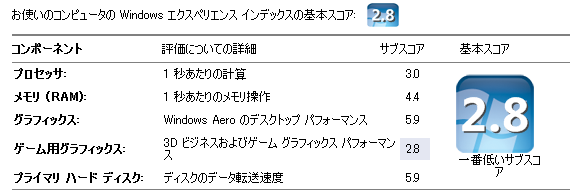
私のメモによるとHDDでセットアップした直後は次の値だったようだが、今ではHDDとグラフィックの値が上がっている。HDDの5.9はともかく、グラフィックが上がった理由がわからない。しかも実際には5.9もあるはずがない。
3.0 4.4 2.9 2.8 4.1(HDD時)
↓ ↓
3.0 4.4 5.9 2.8 5.9(SSD時)
・2008年9月10日
-
LOOX U/B50N設定
動くようになったところでVistaの設定周りをいじる。
・電源のオプションで省電力以外にする(最重要)
・Windowsスタンダード、視覚効果、仮想メモリ変更
・IPv6停止
・不要なサービス停止
・不要なタスクスケジュール停止
・ディフェンダー、ファイアウォール、UAC、自動復元ポイント、インデックスとか停止
・フォルダオプション変更
・レジストリ変更
辺り。しかしどれほど効果があったか不明なもの多数。それでも起動後の使用メモリは483MBになった。
-
残件
・必要なアプリのインストール
・電力制御周り
Display Manager、省電力ユーティリティ、バッテリーユーティリティ、モバイルユーティリティ、電源のプロパティ、IndicatorUtility
・ペン周り
Origami Experience、Journal、ペンと入力デバイス、入力パネル タブ、手書き認識個人用設定、ペン カーソル、ペンフリック、Snipping Tool、タッチ ポインタ、タブレットボタン、手書き入力
・指紋認証周り
OmniPass、スクロール
・付属アプリ
WebCam、Fujistu Menu、Journal、its-mo Navi
・FOMA
接続、3GWatcher
・ショートカットキーで起動できるもの(富士通メニュー、辞書、Journal)を変更したい。
・2008年9月12日
-
LOOX U/B50N各ユーティリティ紹介
Fujistu Menu(Fn-Fn)
Fn-Fnで起動するプログラムランチャだが、とても遅い。ドラッグ&ドロップで登録できるが移動や削除は面倒。ツールバーのほうがいい。削除対象の第一候補。Fn-Fnは別の機能の起動に使いたい。
→コントロールパネルのTablet PC 設定で変更可能。その他のボタン(タブレットボタン、スクロールボタン)についても変更可能。ただ起動時に通知領域に出てくる地雷は消せない。
ローテートボタンとズームボタン
ボタンを1押しで90度ずつ回転する。あるいは1280x800→1024x600→800x480の切り替え。液晶を反転させると自動的に上下逆転する。ここでローテートすると縦画面で使えるが、なぜか縦画面ではズームができない。ちなみにズームについては「らくらくズームLite」を実行することで実現している。
しかし上下反転させると、ClearTypeのスムージングが合わず、微妙に変な感じになる。まあ微妙だが。
スクロールボタン
結局はカーソル上下なのだが、Fnキーと併用するとHome/Endになる。Fnボタンと併用でPageUp/Downになる。CTRL+ALT+DELボタンとスクロールボタンは押した感じが希薄で、感触が悪い。スクロールボタンは指先で結構押し込まないといけない。
Table PC設定で変更可能である。液晶の明るさを落とすにしても最も暗いところまで下げられない。(8段階の3までしか落とせない)
ペン
いまだによくわかっていないペン。タップで左クリックになり、タップしてそのまま(タップ&ホールド)だと右クリック扱いになる(そのときにカーソルが変化する)。そっと触るとカーソルだけ移動する。ペン操作を検知するとマウスの絵が半透明で出てきて、そのボタンをタップすることでも左/右クリックができる。右クリックはタップ&ホールドかマウス絵の操作かどちらかをどうぞ。
入力パネル(画面端のパネルタブ)
画面端にある入力パネルタブをつまみ出すとS/Wキーボードが現れる。手書き入力にも切り替えられる。マウスでも操作できる。
画面下に固定だと他のウインドウを勝手にリサイズしてしまうのでフロートにしたいが、なぜか覚えてくれない。更に私はタブを右下に持ってきているが、なぜか上から2/3くらいよりも下に持っていけなくなることがしょっちゅう起きる。
→入力パネルタブは出さないようにし、Fn-Fnで入力パネルを出すようにした。タブレットスタイルで使う人には入力パネルは重要なのだ。
ペンと入力デバイス設定(コントロールパネル)
ここではペンポイントの各種設定ができる。タップとかポインタ表示とかフリックとか。
らくらく手書き入力(通知領域)
手書き入力については通知領域にも「らくらく手書き入力」という富士通オリジナルの別ツールもある。
ペンフリック(通知領域またはコントロールパネルのペンと入力デバイス)
画面内を上下左右斜めにすばやくこすると、設定してある機能を実行できる。デフォルトでは上下スクロールとかコピーペーストとか。ペン中心に使うのならば結構使える。
Tablet PC 設定(コントロールパネル)
タブレットボタン(液晶下の2ボタン、スクロールボタン2つ、Fnボタン)の機能を設定できる。ローテートボタンは?機能はキー入力、プログラム起動の他さまざまな機能を設定できる。単独、Fn+、ホールド、Fn+ホールドの4パターン。
タブレットの補正(コントロールパネル)
ペンタッチの位置を補正できる。私の場合は画面右端がずれていたのを補正できた。Table PC 設定にある同様の補正との違いは不明。
富士通タブレットコントロール(コントロールパネル)
ポートリプリケータ有無でのプロファイルの変更設定。Fn-Fnを機能させない、というオプションもある。
プレゼンテーション設定(モビリティセンター)
外部モニタを付けたとき、モニタオフやスリープに入らないようにし、スクリーンセイバーもオフにする。
Windows Journal(Fn+辞書ボタン)
Snipping Tool(メニュー)
Microsoftが用意する、ペン用のユーティリティ。JournalはFn+辞書ボタンで起動できる。簡単なメモとかイラストとかを描いていける。Snipping Toolはメニューにある。ペンで囲んだ内部を画像として取り込め、Journalとかに貼り付けられる。Webページとか写真とか何でも可能。どちらも普通のVistaにもあり。
Origami Experience(メニュー)
Microsoftが用意する、ペン用の追加ユーティリティ。デスクトップに張り付いているOrigami Centralもそのひとつ。そのほか Origami Now、画像パスワード、タッチ設定の計4つがある。
ちなみにVistaならダウンロードして実行することが可能。CentralとNowはペンPCでなくても普通に使用できる。
Origami Centralは画面をタッチすることで、音楽・画像・ビデオなどを表示・再生できるツール。
Origami Nowは時計とかRSSとかWebとかの情報をまとめて表示できるツール。
画像パスワードはパスワードのキー入力の代わりに表示される画像を決めた順番にタップすることで入力できるツール。これがあるためにログイン画面などでは同じログイン名に2つ(画像パスワード用と通常のパスワード入力用)のユーザアイコンが出てきて、選択する必要がでてきている。画像パスワードオフ時には1つのみになってくれればいいのに。
タッチ設定はスクロールバーとかウインドウのボタンとかを大きくして、指でタッチしやすいように画面を変更するツール(らしい)。タスクバーを横配置しているときのみ使える。
TruePrint(通知領域、コントロールパネル)
指紋認証部分で上下左右にスクロールできる。普通は今の場所で問題ないが、反転+縦画面にすると結構使いにくい場所となる。画面右でなく左にあればよかったのに(タブレット縦画面スタイルのときに左上)。一回指を滑らせるとホイールの1ストローク分となる。10行〜1画面分くらい送りたいときには結構面倒。ホイールのように滑らせる量によってスクロールする量が決まればいいのに。指を付けたままだとオートスクロールになるが、今度は速すぎたりする。
タブレットスタイルのとき、指紋認証部分でスクロールできるのはとっても快適。キーボードがなくてもWebブラウズとかがスマートに操作できる。またパスワード入力も指紋認証で入力できるので、キーボードの出番は少ない。
OmniPass(通知領域、コントロールパネル、メニュー)
指紋認証によりパスワードを自動的に入れてくれる。当然ながら指紋認証は親指が使いやすい。画面反転したときのために左右の親指がお勧め。
しかし一度登録したものを編集することができない。間違えたパスワードで登録してしまってもパスワードのみの変更ができずに再登録の操作が必要となる。
リモートデスクトップ接続のログインとの相性が悪い。「他のユーザでログイン」にしてユーザ名・パスワードを入れて自動的にOKしないようにすると、一応入力欄を埋めてくれはする。しかしデフォルトのユーザ名だとパスワード欄にユーザ名を入れたり、他のユーザでログインを押したときにOmniPassダイアログが出なかったり、自動的にOKにするとなぜかキャンセルになったりしている。
Bluetoothマウス、サウンド
いわゆる東芝スタック。手元にあったマウス(InteliMouseExplorer for B.T.)とオーディオデバイス(VGP-BRM1)をつないでみたところ、2つ同時にちゃんとつながった。これ以上は試していないのでいくつまでつながるのかは未確認。
残り:電源制御関連、プリインストールアプリ、3G関連
・2008年9月15日
-
LOOX U/B50N 電源制御関連
Vistaの話だが、USBをさしたときとか、電源プロファイルが変わったときとかに通知領域にバルーンでメッセージが出る。しかしタスクバーを他のウインドウの手前に表示するをオフにしていると、そのバルーンが他のアプリの裏になるのはもちろん、タスクバーの裏に出てメッセージが読めないこともよくある。さっさと直してもらいたいものだ。XPでもそうでそのまま放置だったので望みは薄いが...
Windows モビリティセンター(電源アイコンを右クリックまたはコントロールパネル)
モニタの明るさとか省電力ユーティリティとかの設定状況の確認と変更ができる。とはいえ全てができるわけでもなく、いまいち中途半端。まあ明るさの変更をスライダーでできるし、バッテリー残量がリアルタイムで表示されるので重宝するが。
→アイコンをクリックすると設定の変更が可能だった。
省電力ユーティリティ(通知領域、コントロールパネル、モビリティセンター、Fn+ズーム)
CFカード、LAN、無線LAN、SDスロットのオンオフを設定し、簡単に呼び出せる。Fn-ズームで省電力ユーティリティモードの切り替えでも呼べる。コントロールパネル→富士通タブレットコントロール→表示プロファイルの4パターンで設定できる?
バッテリーユーティリティ(コントロールパネル、メニューのバッテリーの設定)
満充電を80%に抑える。モビリティセンターからは呼び出せない。
電源オプション(通知領域、コントロールパネル)
Windows標準機能。デフォルトでは省電力になっていて、バッテリー時のCPUの最大使用が50%に抑えれられている。LIDクローズ時、バッテリー消費時などにどう動作させるかを、バッテリー時とAC時を別々に設定できる。他にPCI Ex.とか無線LANの省電力設定とかもある。無線LANを省電力設定にしているととても切れやすい気がする。
Fujitsu Display Manager(スタートメニュー、モビリティセンター)
画面設定を一括して切り替えます。Intel GMA設定、らくらくズーム、表示プロファイルなどとの関係は不明。
バッテリーの情報(スタートメニュー)
充電サイクル数、満容量と現在容量などが確認できる。
Intel GMA Driver(コントロールパネル)
オプションにパフォーマンスモードを有効にするのチェックがある。効果は不明。
IndicatorUtility(通知領域)
音声ボリューム、内蔵ポインティングデバイスの状態変更が行われた場合に、パソコンの画面上にインジケータを表示するユーティリティです。
BIOS
休止状態のオンオフ(デフォルトオフ)、Speed Step設定、デバイスのEnable/Disableとかがある。ちなみにうちでは休止状態に入ったり戻したりするのが非常に遅い。共にSSDへのアクセスだけで30秒以上かかっている。
結局のところ、電源オプションでの設定で各種動作に対応する設定を行い、省電力ユーティリティで各デバイスのオンオフ設定を行い、富士通ディスプレイマネージャと富士通タブレットコントロールでモニタの設定などのデフォルトプロファイルを決め、それらをモビリティセンターを使って必要に応じて選択、というのがこのPCの省電力に関するスタイルとなっている。
・2008年9月16日
-
LOOX U/B50N FOMA接続
まずは接続に必要となる、ぷららの設定をぷららのページから探してみるが、簡単には見つからない。探しまくった挙句、ようやくサポートのご案内→ネットワーク情報→アクセスポイント種類→モバイル接続→モバイルゲートウェイサービスの中に見つけた。
今の契約で使用可能かどうかの確認は、FOMA定額データプランの先にアクセスポイント利用可否表でできる、というのはまだ辿りやすい方なのだが、ここではDoCoMoはDoPaとFOMA定額しかないかのような表になっていて、謎が深まる作りになっている(実は従量制のFOMA接続の場合には「モバイルGWサービス」の欄を見る必要がある)。
さて、ぷららでの接続はずばり次のようになっている。定額接続のためにはDocomoとの契約と共にぷららでFOMA定額データプラン対応オプション(315円/月)が必要であるが、64k/3.6M接続では別料金は不要である。わかってしまえば簡単だ。
64k接続(時間課金)
番号:0035-054-100508
ユーザ名:ぷららユーザID+@plala.or.jp
パスワード:ぷらら本パスワード
3.6Mbps/384kbps接続(パケット課金)
APN:plala.or.jp
ユーザ名:ぷららユーザID+@plala.or.jp
パスワード:ぷらら本パスワード
FOMA定額接続
(設定ウィザードを使う)
接続先名:Plala
ユーザ名:ぷららユーザID
パスワード:ぷらら本パスワード
3G Watcher(メニュー)
ドコモコネクションマネージャ(メニュー)
でLOOX Uでの話。バッテリーを外して内側にあるスロットにFOMAカードを入れる。3G Watcherを起動してツールメニューの無線をオンにした上で、ドコモコネクションマネージャを使って接続設定して使う。
ドコモコネクションマネージャは従量課金接続か定額データ接続かを選択でき、複数の接続設定から選択して接続できる。パケットカウンタとか、プランとパケットパックに合わせた料金概算表示などの機能もある。インストールされていたのは2.01.0001だったが、ドコモサイトには3.01.0001にまでバージョンアップされている。
あとは接続して、パケット量に気をつけつつ使うだけ。
→64k接続は使えませんでした。
APN Tool(メニュー)
ドコモコネクションマネージャと同様のダイヤルツール。これでつなぐときには3G Watcherを起動しておく必要はない。ドコモを使う分にはドコモコネクションマネージャの方が分かりやすいので、こっちの出番はない。
・2008年9月23日
-
LOOX U/B50NX5(6)
 LOOX U/B50のネタはないかと人のページを見ていたら、「前は底面に貼られていたフェルトが今回はありません。」の記述を発見。私のものには貼ってある。こことかこことかを見ると貼ってないが、市販バージョンでないので貼ってないと思っていた。その他のシールも貼ってないし。
LOOX U/B50のネタはないかと人のページを見ていたら、「前は底面に貼られていたフェルトが今回はありません。」の記述を発見。私のものには貼ってある。こことかこことかを見ると貼ってないが、市販バージョンでないので貼ってないと思っていた。その他のシールも貼ってないし。
しかし富士通のページでは貼ってある写真が出ている。こっちこそ開発途上版という気もするが、私のものと同じ張り方である。モデルによって違うのだろうか。mini PCI-Eが埋まっていると風の流れが悪くて熱がこもりがちだから貼ってあるとか?
「使っていてべろべろめくれてきたりしてあんまりいいものでもなかったため、」...心配だ。
→ここにもあり。
「初代の裏面にあった放熱シートがなくなりましたね。」「本体の発熱量が減り、不要となったため外しました。」うちのはまがい物のようです。
-
MobileMeterからYBinfo
VAIO-Uの時にはMobileMeterを使ってその時々の消費電力を見ていた。しかしWindows Vistaでは動かないもよう。そのときどきの消費電力を知りたいと思って探してみると、YBinfo(Yuryu's Battery Inforamtion)とbatteryinfoを発見。YBinfoを使うことにした。グラフにならなかったり、CPUクロックとかHDD温度とかを見られなかったりするが、バッテリーに関する情報はかなり表示してくれる。
→パフォーマンスモニタでバッテリーを見れば、消費電力も残量も電圧も確認可能だった。当然グラフにできるし。
-
IntelR Graphics Media Accelerator Driver for Windows Vista* 32 version PV 2.2 (7.14.10.1071)
Intelのページで上のドライバーが出ていた。早速インストール。デスクトップ周りの操作が少し速くなっている。しかし、YBinfoを見るとそれに伴って消費電力もアップ。アイドル時に5800mw→6300mwくらいのアップ。単にクロックが上がっただけ?結構大きい気もするが、動きが軽くなったので使い続けることにした。
-
休止状態
どうも休止状態からの復帰が遅い。特にドライブからイメージを読み戻しているところが遅い。XPでは休止をやめてデフラグ(空きが揃う)→休止オンでデフラグ(hyberfil.sysがデフラグされる)という手を使ったが、Vistaではディスクのクリーンナップで休止状態ファイルクリーナを消してデフラグ→コマンドプロンプトでpowercfg -h onしてデフラグとなる。デフラグを行うとそこそこ速く(20秒くらいに)なるのだが、復帰のメーターがたどたどしくなったりしているのが見えるので完璧ではない。つっかかることがないときもそれ程速くはないので、現状ではこれが限界のよう。SSDだから一瞬で(大げさ)復帰できることを期待したいのだが。まあBIOSを通過するのが遅い(10秒くらいかかる)ので、結局はそれ程速くはならないんだけど。ちなみにVistaでは速度やメモリ量によらずにメーターが10回回るのものらしい。
-
充電時間
遅いといえば、充電も時間がかかる。80%充電のときには使用時間と同じくらい(ノーマルで3時間、Lで6時間くらい)、100%充電では1.5倍くらい(ノーマルで4〜5時間、Lで10時間近く)かかっている気がする。ちゃんと測っていないけど。
発熱を抑えたいのか、トラブル(急速充電によるバッテリーの発火とか)を避けたいのか、ACアダプタのサイズを抑えたいのか(電源オン+充電時の最大電流を下げたい)わからないが、ちょっといただけない。
ついでに言えば、VAIO-Uでは100%充電からはどんどん電池が減っていくが、残り10%〜20%位からは驚異の粘りを見せて、最後は意外に電池が持ったりした。一方でLOOX Uは100%からコンスタントに電池が減り、逆に少なくなってくると一気に減ってさっきまで5%だったのにあっという間に休止に入る(1%で休止にしている)という感じ。
・2008年9月25日
-
LOOX U/B50NX5(7) 〜 消費電力
YBinfoでバッテリーの瞬間(秒間?)消費電力を見ることができるようになったので、BIOSとかコンパネとか通知領域とかの設定を変えて消費電力を調べてみる。電池満タンから調べ始めて、設定を変えては再起動、Windowsが起動して数分して落ち着いたところで電力を確認、ということを続ける。ところが徐々に電力値が上がっていっているもよう。最初と同じ設定に戻しても前よりも値が大きくなっている。満タンでは4000mw位だったのが、なくなってくると4400mwくらいに。(前にGMAドライバを変えたら増えたというのはこのせいだったのかもしれない。)
とはいえBIOSで使わないデバイスをオフにする、通知領域のサウンドにある省電力をオンにする、電源のプロパティの詳細で無線ネットワークを省電力(低〜高)にする、同じく最小のプロセッサの状態を50%以下にする、液晶輝度を2〜3くらいに下げる、エアロをやめてスタンダードにする辺りは効果が大きいようだ。
最初は6300mw位あったのが、静かにしていると3800mw位までに減らせた。モニタオフになると2400mw位にまで減っているようだ。 VAIO U101の時には7W台〜8W台くらいが普通だったので、それと比べればずいぶんと減ったものだ。
バッテリー(L)で予想残り時間が11.1時間(カタログスペック)を超えた例。

実際に使っていると、バッテリー持続時間は標準バッテリーで3.5時間前後、Lバッテリーで7時間程度だろうか。(すると放電速度は6.0Wを割るくらい)
-
省電力設定
とりあえず以下の設定。
・BIOS
デバイスで不要のものをオフ(IDEと無線LANのみオン)
SpeedStep 最高性能でよい
・電源オプション
Display Power Saving Technology Policy - Level6
ワイヤレスアダプタ - 省電力モード - 省電力(小)
PCI Express - リンク状態の電源管理 - 最大限の省電力
・省電力ユーティリティ
使わないデバイスをオフ
画面輝度を2に
・Realtek(通知領域)
省電力ボタン→電源管理オン
・デバイスマネージャでネットワークアダプタのAtheros〜詳細設定
Wireless Mode Selectionを2.4GHz Only
-
無線LAN設定
しかし無線を省電力にするとリモートデスクトップ接続がよく切れる。省電力(高)でも(低)でもしょっちゅう切れる。
これは、KB928152の問題のようだ。「この問題は、 802.11 省電力プロトコルをサポートしていないワイヤレス AP またはルーターが使用されている場合に発生します。」しかしその対策は無線アダプタの省電力を使うなというもの。ちなみにAPはWLAP-54GTという、802.11gが出始めた当初のもの。
試しにP5B-Deluxe WifiのWiFi-APを相手にしてみると、省電力(高)にしても何の問題もなく使える。当然通信のないときには消費電力が下がる。最大パフォーマンスだと4700mw位になるが、省電力だと3800mw位に下がる。その差は大きい。
APを(802.11n対応のもの辺りに)買い換えるか、WiFi-APを使うか、そのアダプタを常時オンPCに付けてみるか...
-
VAIO U101 内蔵無線LAN
上の無線LAN設定を見直しているついでに、VAIO Uの内蔵無線LANの設定も見なおしてみる。内蔵が壊れたので、外付けアダプタを付けて使っていたものである。
でいろいろいじっていると...普通に使えるようになってしまった。デバイスマネージャでアダプタの詳細設定で値をすべてデフォルト値を入れたのがよかったのだろうか。これがおかしかったことがLOOX Uを買った理由のひとつだったのだが。
・2008年10月4日
-
LOOX U/B50 充電時間
充電に時間がかかるといったが、それでは充電容量/時間を計ってみよう。充電速度とか今の充電されている容量とかはパフォーマンスモニターで確認できる。
まずはノーマルバッテリーの場合。(青:電圧、赤:充電電力、緑:充電容量)
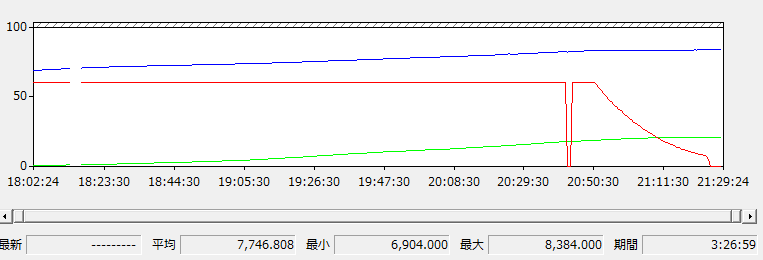
充電を始めるとCharge Rateは6.0Wくらいを維持する。ノーマルバッテリーの容量は7.2V×2900mAhで20.88Whなので、計算上は100%充電ならば20.88/6.0 = 3.48時間、80%充電ならば20.88x0.8/6.0 = 2.78時間かかることになる。
パフォーマンスモニタのグラフを見て分かるとおり、最後の90%分からは充電容量/時間が落ちるため、もっと時間がかかることになる。まあ80%までならば落ち込む前なので影響はない。80%で2.5時間、100%で3.5時間といったところ。
(グラフで最初の途切れているのは一度スリープに入ってしまったため、後半の0に落ちているのは加熱して?一時的に充電が中断されたため。またバッテリー容量により電圧が変動していて、最初6.9Vだったものが満充電では8.3Vにもなっている)
ちなみに6.0Wという充電速度はVAIO U101のとき(12W)の半分である。
一方でバッテリーLの場合。
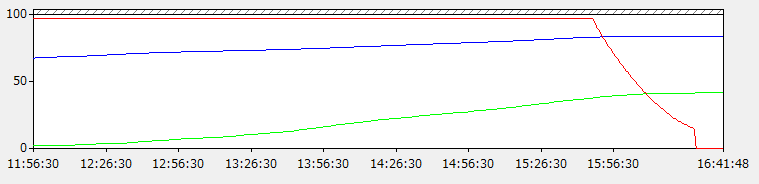
このときには9700mwで充電されている。容量が7.2V×5800mAhで41.76Whなので、計算上は100%充電で41.76/9.7 = 4.31時間、80%充電で41.76x0.8/9.7 = 3.44時間である。80%充電はずっと9.7Wで充電が続いて3.5時間くらいで終わる。 一方で100%充電の時にはやはり最後10%分からは速度が落ち、実際には4.5時間かかっている。 前にLだともっと充電に時間がかかると思っていたのは勘違いだったのだろうか。上と同様に過熱か何かでしょっちゅう充電が止まっていたのだろうか。
充電が止まっている例。本体を床の上に置き、タブレットスタイル(液晶反転)で使用していたところ発生。ほとんどアイドル状態だったと思う。
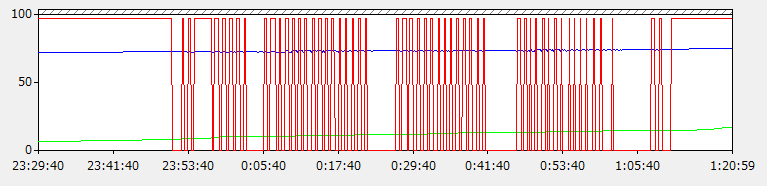
ついでにスリープでの消費電力を調べる。12時間で4200mw減っていたので、時間辺り0.35W。標準バッテリー20.88Whでは60時間分、半日で20%減るということになる。 バッテリーLでは半日で10%位だろう。
・2008年10月7日
-
LOOX U/B50 ビデオ再生
あまりうまくいっていないので書きにくいのだが...
VAIO U101ではローカルのSDのMPEG2でさえギリギリで、802.11bでは4.5Mbpsでも再生には無理があった。しかしLOOX Uでは性能が上がったり無線LANが速くなったことで、ネットワーク越しのMPEG2の再生は普通にできるようになった。HDのTSでも問題ない。デスクトップPCに録っているビデオファイルの再生ができるようになった。
問題はHD(1440x1080i)のH.264。よくあるようにPowerDVDのファイルを突っ込んでMPCHCで再生してみるが、芳しくない。デブロックフィルタとかデインタレースを切ってみたり、--level 4.1を指定してみたり、他のデコーダを使ってみたりしたが、スムースには再生させることができていない。そこそこ再生でき、音は途切れず、音ずれもないくらいにはなったのだが、時々引っ掛かりが出る。atomには荷が重いのだろうか。
私にはこの辺が限界である。
ただSCH(US15W)のデータシートを見ると、GMA500にはUVDのような完全なデコーダがあるわけではなく、一部機能(エントロピー符号化、動き補償、デブロックとか)をアクセラレートできる再生支援機能があるだけのようなので、元々CPU負荷を0にできるわけではないようだ。まあH.264ではCABACとdeblocking filterの負荷が大きいようなので、効果は高いのだろうが。
SSDに換えていて容量が少ないので、SDHCカードに動画データとかを入れることを考えているが、安いのは16GBまでと中途半端なので躊躇している。とりあえず1枚買ってみるか...
-
チップセット内蔵ビデオ
Vistaでaero(あるいはVistaスタンダード)にするとDWMが使われてウインドウ処理をGPUが行うようになるので実は軽い...という話はよく聞く。しかしこいつ(LOOX U)はそんなことない。windowsスタンダード(またはwindowsクラシック)の方が軽い。 エアロで使っているとメモリが足りないのでベーシックに戻すか?のダイアログがしょっちゅう出る。
理由を考えるに、
・DWM.exeがメモリを食う。結果1GBの領域を圧迫する。
・DWM.exeがCPUを食う。元々遅いCPUのリソースを圧迫する。
・メインメモリと共有しているビデオ用メモリがより多く必要となる。結果1GBしかないメモリを圧迫する。
・メインメモリの速度が遅い(DDR2 533のシングルチャンネル)。
といった辺りではないだろうか。メモリが少ないうえにメモリ速度も遅くCPUも遅いので、エアロ向きではないのだろう。思うに内蔵ビデオの場合には多かれ少なかれ同様の問題がありそうに思える。
ちなみにグラフィック用として使われているメモリのサイズは、画面の設定の先にあるIntel Graphics Media Accelerator Driverパネルの情報に、Graphics Memory in Use:として出ている。
Windowsスタンダードでは39MB、Vistaエアロでは100数十MB位取られている。
-
辞書〜EBWin
LOOX Uでは辞書ボタンを押すと辞書の一覧が表示され、文字列検索ができる。しかしそのソフト(CDView)の使い勝手はかなり厳しい。だいたいホイールも効かないし。
というわけでEBWinの出番である。串刺し検索、クリップボードから検索、インクリメンタルサーチなどができる。プリインストールされた辞書のうち13の辞書をまとめて検索できる。しかし広辞苑(第六版)だけは使用できない。
私は辞書ボタンにこのプログラムの起動を設定し、文字列コピー→辞書ボタンだけで辞書の検索結果を表示できるようにしている。
・2008年10月24日
-
入力パネル
LOOX Uでの入力パネルだが、フルキーボードはなぜか通常とは別の表示になることがある。通常は

だが、ふと気づくとこんなのになっているときがある。
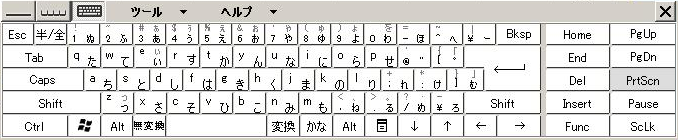
ボタンは小さくなるものの、実はDelとかInsertとかがあるこっちの方がありがたいのだが。
ちなみにパネルタブを出しているとビデオのフルスクリーン再生時にカクカクになるので、出さないようにしている。
・2008年12月18日
-
LOOX Uのビデオ再生
H.264再生がうまくなかった件だが、どうやらDellのInspiron Mini 12のドライバを突っ込めばH/Wアクセラレーションが効くようになるらしい。
Dellのダウンロードページを見ると、現状ビデオ系のドライバはR198213、R201458、R203604の3つがあり、Intel製のデコーダ、GMA500ドライバ、PowerDVD8SEとなっている。すべて入れた。8SEはDell以外には無理っと言ってくるが強引に。
しかし入れてからいろいろやってみてもどうにもうまくいかない。散々やってあきらめかけていたが、なぜか突然再生支援が効くようになってH.264の1440x1080iの再生がOKになった。CPU負荷は30〜40%位。残念ながらインタレース解除はされない。それよりもコマ落ちなし、シークも一瞬で飛ぶようになったことがずっとうれしい。上記のドライバ等をGMA500,PowerDVD,Intelデコーダの順に入れ、MPCHC 1.2.908.0で外部フィルタにCyberLinkのフィルタをすべて優先にして追加して、OutputでEVRを選択して..とかやっていたはず(これはそこらじゅうに書かれていることと一緒なのだが)。それでもH.264は再生支援が効いているのにMPEG2は負荷が下がらないとか微妙な状況だが、MPEG2の方はCPU処理でもあまり問題ないのでこのまま手を出さないことにする。
GMA500はPowerVRベースだが、SGX535(3D系)とともにVXD370(デコードエンジン)もあり、デコードS/Wさえ対応すればH.264とかMPEG2とかもちゃんとH/Wでデコードされるようだ。H.264のHD再生がちゃんとできるようになったことで、ようやくポータブルなビデオ再生機として働いてくれそうである。
-
LOOX UのBIOSとか更新
海外の富士通サイトではvistaのドライバがダウンロードできる。BIOSとかalpsマウスドライバとかバージョンの新しいものを入れてみたが、効果の程は不明。(他にもXP,XPTE用もある)ビデオ再生中にポインタをいじると音が出なくなる問題は解消されたようだ。
http://www.pc-ap.fujitsu.com/support/drv_lb_vista_U2010.html
-
NumLock
いつのまにかLOOX UのNumLockのLEDが点きっぱなしになった。青の1ってやつ。いつ点くようになったのかは不明。BIOS時には点かないがWindows制御下に入ると点くようだ。特にキー操作に支障はないのでこの状態で1月近く使っていた。
だいたいLOOX UはNum Lockキーがないわけで、簡単には点けることができない(※)。レジストリをいじったり別のフルキーボードを挿したりリモートデスクトップでつないだりしたわけでもないのだが。S/Wキーボードの入力パネルでもNumLockはないし、もちろんBIOSにもそんな設定はない。
※じゃあ何でLEDがあるんだ、って話だが。
どうやらレジストリを変えればオフにできそうだとわかったところで、スクリーンキーボード(Vista標準のS/Wキーボード)にはNumLockがあることに気づき、無事オフにできた。スクリーンキーボードも使った記憶はないのだが...
・2009年9月20日
-
Windows7バージョンアップ (LOOX U/B50)
LOOX UにWindows7 HomePremiumを入れてみた。今まで使っていたVista HPのアップグレードインストール。まずはHDDの空きが13GB以上必要、ページファイルが少ない(512MBにしていた)、OmniPassはアンインストールしろ、と言われる。言われるままに一時的にファイルを大移動して13GB位の空きを作り、ページファイルを768MBにし、OmniPassをアンインストールするとインストールが始まった。(別のPCでは必要な空きは8GBだったようだが...)
インストール自体は1時間半くらいで終了。(それよりも空きを作る方がよっぽど時間がかかった)インストール後はタブレットボタンが反応しない、カーソルの移動が上下左右反転、などがあったものの、ボタンユーティリティとかを入れなおしているうちに正常になった。
Bluetoothのペアリングはなくなっていたが無線LAN設定はそのまま使えた。タスクバーからクイック起動も消えたが、ユーザ名\AppData\Roaming\Microsoft\Internet Explorer\Quick Launch(Vistaと同じ)を追加することで元に戻った。中身は元のままだった。狭い画面で使って気づいたが、エクスプローラのフォルダツリーは横スクロールできなくなったのね。上記のような深いフォルダをアクセスするのが厳しくなっている。
でバージョンアップしてみたものの、今まで使っていたVista(カスタマイズしまくり)とほとんど違いがない。メモリ使用量も大差なし。ちょっとは速くなったのかもしれないがよくわからない。クラシック画面では大差ないということだろうか。確かにエアロでは格段に速くなっているけど(でもやっぱり遅いしビデオ再生もできない)。
とはいえ今までVistaで不満だった休止からの復帰が遅い、復帰時に無線LANがつながらないことがよくあるという点は改善された。休止に入るのは20秒くらい、電源オンから戻るのも25〜30秒くらい(元は40〜50秒)とかなり早くなった。BIOS画面が10秒くらいかかるので実際の読み込み自体は何倍も速くなった。もう一台のPCでもSSDのベンチがよくなったし、SSDの使い方が改善されたということだろうか。
アプリケーションも私が使っている範囲では問題ない。無線LANも今のところ問題なくすぐつながっている。指紋認証部分でのスクロールもできている。しかしOmniPassがないのでパスワード入力が面倒になった。この部分だけが不満だ。
・2012年8月30日
・2012年9月4日
・2012年11月28日
・2012年11月16日
・2016年7月9日
https://p205tb16.ninja-x.jp/pc/looxnew.html
坂井瑞穂

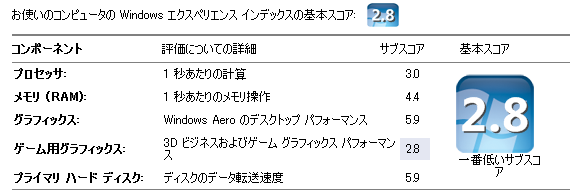
 LOOX U/B50のネタはないかと人のページを見ていたら、「前は底面に貼られていたフェルトが今回はありません。」の記述を発見。私のものには貼ってある。
LOOX U/B50のネタはないかと人のページを見ていたら、「前は底面に貼られていたフェルトが今回はありません。」の記述を発見。私のものには貼ってある。